360桌面助手自带护眼模式,对需要长时间使用电脑的用户来说,非常有帮助的,但有些小伙伴还不清楚怎么开启360桌面助手的护眼模式,接下来,小编来详细介绍下360桌面助手开启护眼模式的步骤,希望对大家能有帮助。
操作步骤
在菜单中点击“眼睛”即可开启。
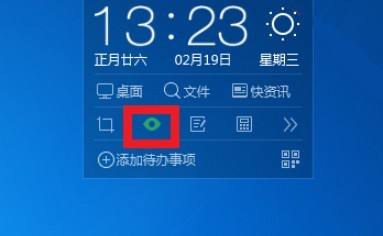
右击桌面空白处,点击“360桌面助手”再点击右侧的“开启桌面助手”。
腾讯会议怎么连接外部摄像头?腾讯会议外部摄像头连接教程
腾讯会议是一款和很多人都在使用的办公软件,很多人在使用线上会议功能的时候需要连接外部摄像头,但是却不知道要怎么进行连接操作,那么今日的软件教程小编就来和大伙分享一下腾讯会议连接外部摄像头的操作方法,一起来了解看看吧。
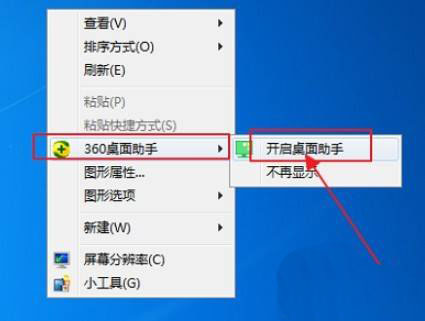
然后点击助手右上角的“菜单”。
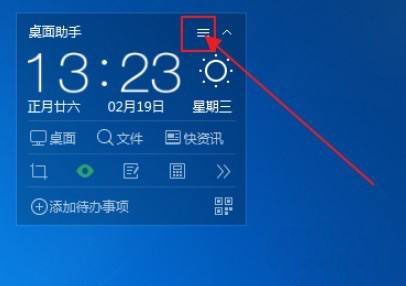
点击选择菜单中的“设置”。
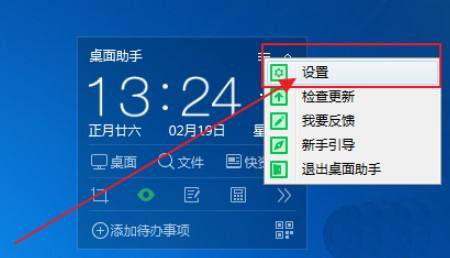
在任务选项栏中点击“护眼设置”。
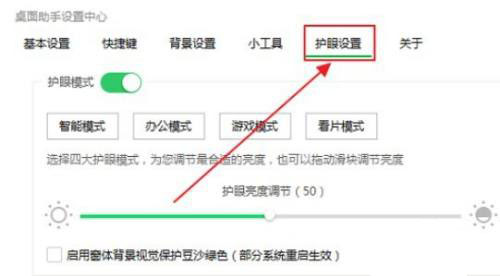
最后将“护眼模式”后面的开关打开即可。
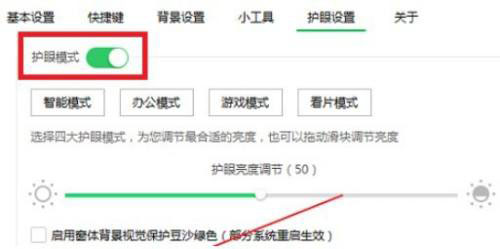
按照上面的步骤来,我们就成功开启360桌面的护眼模式了,需要的用户快来参考下。
本篇电脑技术文章《360桌面助手开启护眼模式步骤解析》由下载火(xiazaihuo.com)系统之家网一键重装软件下载平台整理发布,下载火系统重装工具网可以一键制作系统启动盘,也可在线一键重装系统,重装好的系统干净纯净没有预装软件!教你如何巧用腾讯电脑管家清除电脑使用痕迹
只要我们在电脑上操作过,都会留下痕迹的,而我们想要清除电脑使用痕迹的话,可以借助腾讯电脑管家软件来完成,至于怎么操作的,请看本期小编带来的腾讯电脑管家清除电脑使用痕迹的教学,大家看完会有收获的。






